
Orodha ya maudhui:
- Hatua ya 1: Pakua kwenye PC yako
- Hatua ya 2: Sakinisha Raspbian OS
- Hatua ya 3: Baada ya Usanidi wa OS ya Raspbian
- Hatua ya 4: Pata Anwani ya IP ya Rasberry
- Hatua ya 5: Sakinisha Vitu
- Hatua ya 6: Mara Moja Zaidi katika Amri ya Kuamuru
- Hatua ya 7: Fanya faili ya Asound.conf
- Hatua ya 8: Kubadilisha Ngazi za Eq
- Hatua ya 9: Tumia ITunes kutoka kwa PC na Hifadhi Maisha ya Batri kwenye Simu yako
- Hatua ya 10: Hatua ya Bonasi: Vigezo vya juu vya usawazishaji wa Shairport
- Mwandishi John Day [email protected].
- Public 2024-01-30 12:51.
- Mwisho uliobadilishwa 2025-01-23 15:11.


Lengo ni sauti na / au vyanzo vya kibinafsi katika chumba chochote, kinachodhibitiwa kwa urahisi na simu au kompyuta kibao kupitia iTunes Remote (apple) au Retune (android). Ninataka pia maeneo ya sauti kuwasha / kuzima kiatomati kwa hivyo niligeukia Raspberry Pi na Hifiberry kwa kuiweka na kuisahau suluhisho.
Orodha ya Sehemu za eneo moja la sauti:
- Raspberry pi 3 $ 35
- Kadi ya SD 16G $ 8
- Hifiberry AMP2 $ 50
- Ugavi wa umeme 5.5mm x 2.1mm DC kuziba, 12V 5A 60W $ 12
- Wasemaji $ 75 (uthibitisho wa hali ya hewa kwa dari ya bafuni)
- Seva ya muziki (PC inayoendesha iTunes)
Kwa usanidi tu
- Panya ya USB
- Kibodi ya USB
- Uonyesho wa Hdmi
- USB kuziba nguvu
- USB kwa kebo ndogo ya USB
Hatua ya 1: Pakua kwenye PC yako
Sasisha 7/5/19 RUKA hii inayoweza kufundishwa na usakinishe tu
Ah, ni rahisi sana kuanzisha / kutumia na hufanya kila kitu unachopata kutoka kwa mafunzo haya pamoja na mengi zaidi. Inakuwezesha kuiweka kama njia ya ufikiaji ikiwa ungependa ili uweze kufurahiya mfumo wako wa sauti isiyo na kichwa. gridi ya taifa.
- Pakua fomati ya kadi ya Sd (au la, sikuihitaji) Ujenzi huu utatumika tu kama kipaza sauti cha uwanja wa ndege kwa hivyo 16G ina nafasi nyingi na kadi ilikuja kupangwa kama fat32.
- NOOBS Kwenye mashine yangu ya windows 10, nilichagua tu kadi yangu ya sd kama marudio ya kufungua ZOOBS baada ya kupakua.
- Sakinisha mtazamaji wa VNC kwenye PC ili uweze kusanikisha eneo-kazi kwa Pi yako baada ya kuiweka. Tayari imewekwa kwenye Raspberry Pi yako.
Hatua ya 2: Sakinisha Raspbian OS
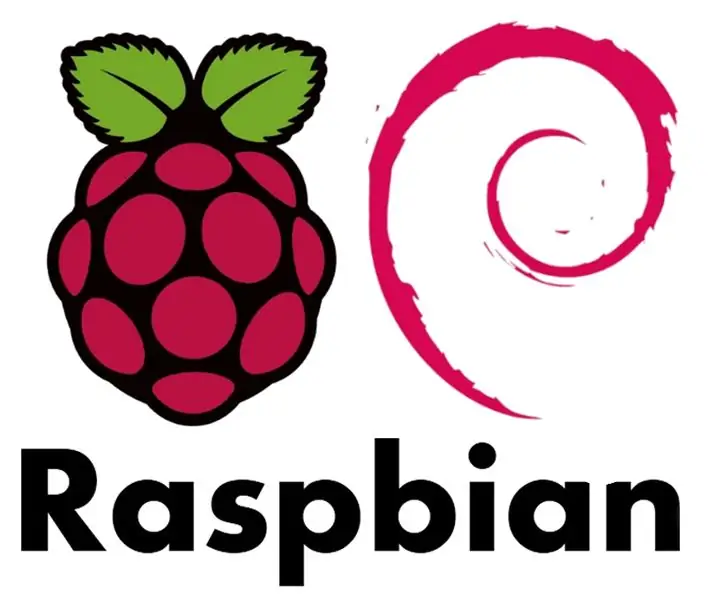
- Weka kadi ya SD kwenye rasipiberi yako na uunganishe mfuatiliaji wa HDMI, kibodi ya usb na panya ya usb
- Washa nguvu Pi na unganisho la mini usb. Usitumie nguvu ya usb ikiwa hifiberry amp yako imewekwa. (Hifiberry amp nguvu rasipberry yako)
- Panya ya usb na kibodi zitakufanyia kazi wakati wa nguvu. Chagua lugha / kibodi yako chini ya skrini.
- Chagua Raspian OS.
- Ikiwa unatumia wifi, chagua mtandao wako wa wifi na uingie. Vitu vingi vya kupendeza hupatikana baada ya pi yako kujiunga na mtandao wako, usifanye hivyo. Shika tu na raspbian. Bonyeza kufunga. Tazama habari juu ya rasipiberi yako kwenye skrini wakati inasakinisha. Ninatania tu. Nenda ufanye kitu na uangalie tena baadaye, itachukua muda.
Hatua ya 3: Baada ya Usanidi wa OS ya Raspbian
- Baada ya kubofya hadi kwenye desktop yako mpya ya raspbian, bonyeza rasipiberi (ni kama menyu ya kuanza kwenye Windows)
-
Chagua Usanidi wa Raspberry Pi na fanya yote yafuatayo:
- BADILISHA NENO LA SIRI!
-
Maingiliano
Wezesha SSH na VNC (napendelea VNC, nitakuambia kwanini baadaye)
-
Ujanibishaji
Weka vitu vyako vyote (saa za eneo, nchi,…)
-
Badilisha jina la mwenyeji
Badilisha hii kwa jina la eneo la sauti. Fanya jina kuwa la kipekee, utakuwa na kanda nyingi
- Anzisha upya.
Hatua ya 4: Pata Anwani ya IP ya Rasberry
- Raspberries zilizowekwa kama vyanzo vya sauti visivyo na kichwa hazitakuwa rahisi kufikia moja kwa moja, utataka kijijini kutoka kwa PC.
-
Utahitaji kujua anwani ya IP ya Pi yako.
Kwenye desktop ya raspbian, ukipanya panya juu ya ikoni ya wifi kwenye upau wa kazi, itaibuka sanduku la maelezo ambapo unaweza kuona IP router yako iliyopewa rasipiberi. Router yangu ina huduma ya kuchagua vifaa kwenye mtandao na kila wakati ipe IP hiyo hiyo. Hii ilikuwa njia ya upinzani mdogo kuwapa anwani ya "tuli" ya IP kwa Pi yangu. Anwani ya IP ya kujitolea inafanya maisha iwe rahisi zaidi
Hatua ya 5: Sakinisha Vitu
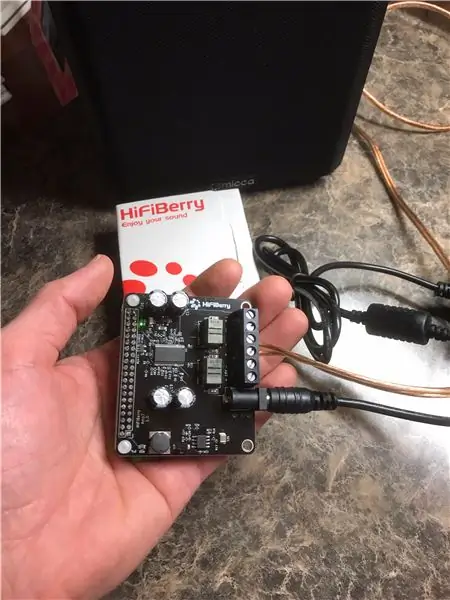
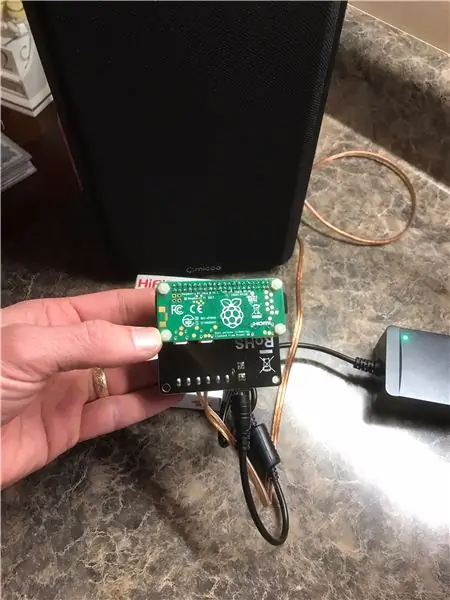
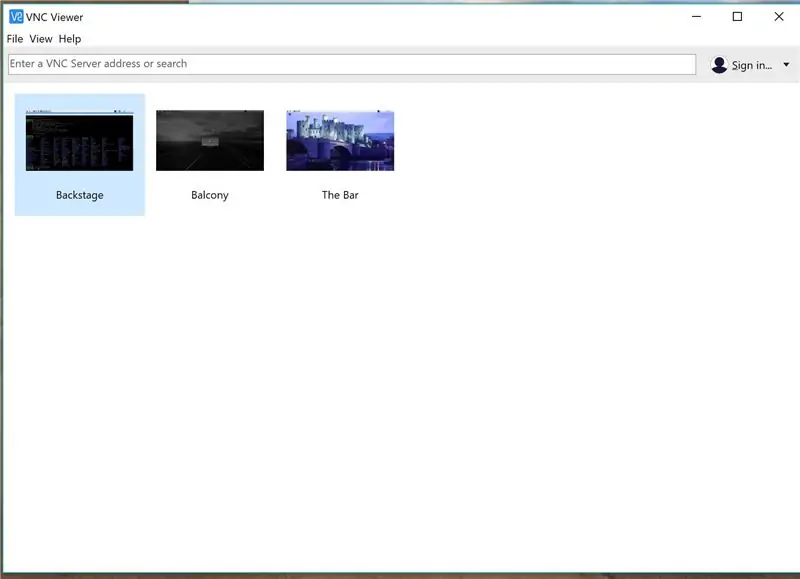
Ikiwa haujaambatanisha kadi yako ya sauti / kipaza sauti bado, fanya hivyo sasa na Pi yako imezimwa
Imarisha Pi yako na ufungue kitazamaji cha VNC kwenye PC yako. Programu ya seva ya VNC imejumuishwa na pi yako ya rasipiberi na uliiwezesha katika hatua ya awali. Fanya muunganisho mpya kumwambia mtazamaji wa VNC IP ya raspberry yako.
Kuna njia fupi ya dirisha la amri kwenye mwambaa wa kazi kwenye eneo-kazi la rasipberry yako. Fungua kidokezo cha amri na uingie:
Sudo apt-pata sasisho
Baada ya kumaliza kuingia:
sasisho la kupata apt
funga kidokezo cha amri na ufungue menyu ya rasipiberi, tutasakinisha programu kwa njia rahisi.
bonyeza Mapendeleo => Ongeza / Ondoa Programu
tafuta usawazishaji wa shairport na uweke
fanya vivyo hivyo kwa EQ
unaweza pia kusanikisha EQ na
Sudo apt-get install -y libasound2-plugin-sawa
Hatua ya 6: Mara Moja Zaidi katika Amri ya Kuamuru
Tunahitaji kujua kitu kuhusu kadi ya sauti
Fungua haraka ya mstari wa amri.
Ingiza amri aplay -l kama ilivyo kwenye mfano hapa.
Angalia amplifaya ya hifiberry ni kadi 1
pi @ Balcony: ~ $ aplay -l
**** Orodha ya Vifaa vya Vifaa vya KUCHEZA vifaa vya kadi **** kadi 0: ALSA [bcm2835 ALSA], kifaa 0: bcm2835 ALSA [bcm2835 ALSA] Subdevices: Subdevice # 0: subdevice # 0 Subdevice # 1: subdevice # 1 Subdevice # 2: subdevice # 2 Subdevice # 3: subdevice # 3 Subdevice # 4: subdevice # 4 Subdevice # 5: subdevice # 5 Subdevice # 6: subdevice # 6 Subdevice # 7: subdevice # 7 kadi 0: ALSA [bcm2835 ALSA], kifaa 1: bcm2835 ALSA [bcm2835 IEC958 / HDMI] Viboreshaji: Huduma ndogo # 0: subdevice # 0 kadi 1: sndrpihifiberry [snd_rpi_hifiberry_dacplus], kifaa 0: HiFiBerry DAC + HiFi pcm512x-hifi-0 Huduma ndogo: Huduma # 0: huduma ndogo
Hatua ya 7: Fanya faili ya Asound.conf
Unahitaji faili "asound.conf" iliyoko /etc/asound.conf
Wacha tuifanye. (Sasa tutapata kwa nini napenda VNC iwe mbali na Pi yako dhidi ya kitu kama putty)
Kwa mwongozo wa amri kwenye Pi yako nenda kwenye saraka / nk / saraka na ingiza hii:
kipeperushi cha sudo karibu.conf
Ikiwa ungetumia putty, amri ya karatasi ya majani haingefanya kazi. Katika kesi hiyo ungeandika:
Sudo nano asound.conf
Amri ya nano inafungua kihariri cha maandishi kwenye dirisha la amri. Ni rahisi kutumia vya kutosha lakini kidogo. Hauwezi kutumia panya yako na ninaona ni ngumu kusoma.
Leafpad kwa upande mwingine inafungua dirisha tofauti ambalo hufanya kama notepad kwenye windows. Ninaona ni rahisi kusoma na rahisi kutumia.
Walakini umefika hapo, unahitaji kufanya asound.conf yako ionekane kama hii:
pcm.! chaguomsingi {
aina ya kuziba mtumwa.pcm plugequal; } ctl.! chaguomsingi {aina hw kadi 1} ctl.sawa {aina sawa; } pcm.plugequal {aina sawa; mtumwa.pcm "plughw: 1, 0"; } pcm.sawa {kuziba aina; mtumwa.pcm plugequal; }
Angalia mistari inayosema hw kadi 1 na plughw: 1, 0
Ikiwa kifaa chako cha sauti kilichopatikana kwenye hatua ya awali sio kadi ya 1 utahitaji kurekebisha mistari hapa ili kuonyesha kadi yako.
Okoa kazi yako. Lazima ipewe jina asound.conf na iko kwenye saraka / nk /
Funga haraka ya amri. (unaweza kuingiza amri "toka" ili kufunga kituo)
Anzisha upya! Nimesahau kuwasha tena wakati huu hapo awali na hiyo inasikitisha sana unapofikiria kitu fulani kilienda vibaya na unaanza shida kupiga risasi wakati kila unachohitaji kufanya ilikuwa KUFUNGUA upya.
Lazima uanze upya hapa.
Hatua ya 8: Kubadilisha Ngazi za Eq
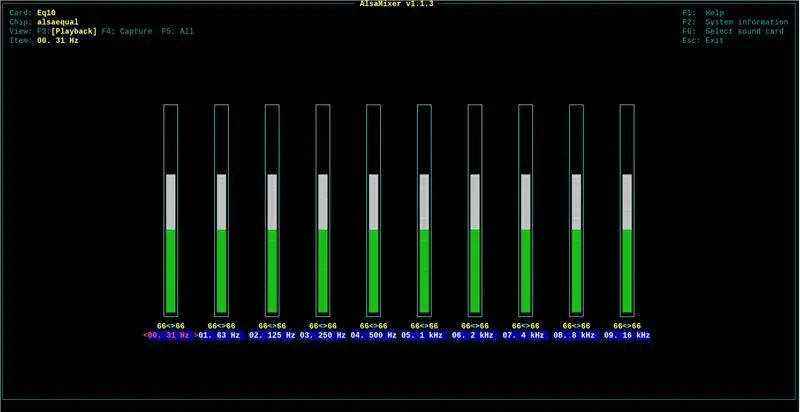
Baada ya kuanza, unapaswa sasa kucheza na rasipberry yako moja kwa moja kutoka kwa simu yako. Hii haitasawazisha vyumba vingi lakini bado ni ya kushangaza. Cheza kitu.
Unaweza kupata kwamba chumba kinahitaji EQ. Fungua kidokezo cha amri kwenye rasipiberi yako mara moja zaidi na tutapata seti ya EQ.
Kwa amri yako aina ya saraka ya nyumbani:
Sudo -u shairport-ulandanishi alsamixer -D sawa
Je! Hii inafanya nini?
Sudo = haki za msimamizi
-u shairport-sync = endesha amri kama mtumiaji mwingine, katika kesi hii shairport-sync
alsamixer -D sawa = kufungua kwa kusawazisha
Kwa njia, ukiingia:
mkusanyaji
Itakupeleka kwenye mipangilio ya kadi yako ya sauti.
Hatua ya 9: Tumia ITunes kutoka kwa PC na Hifadhi Maisha ya Batri kwenye Simu yako
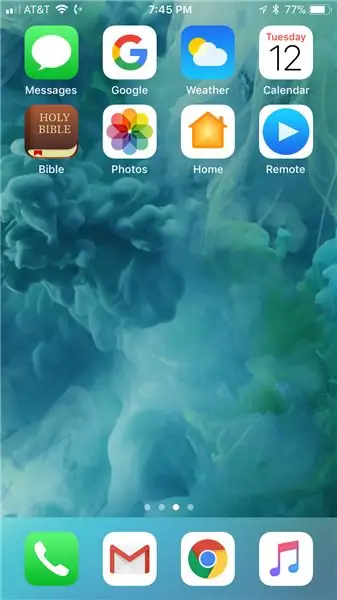
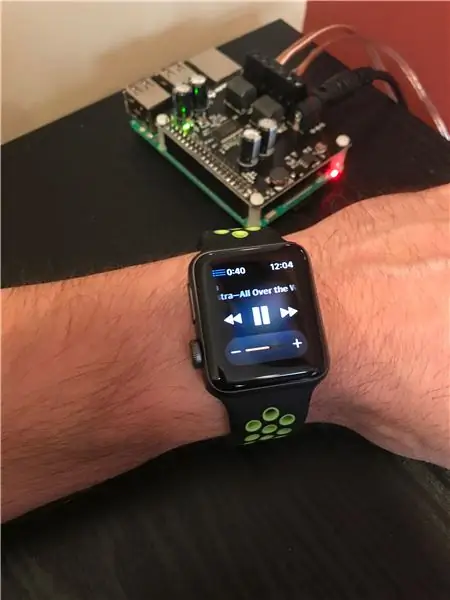
Kwa wakati huu tayari unayo kicheza sauti cha kushangaza cha uwanja wa ndege. Sasa tunaweza kuchukua kidokezo kwa kufungua iTunes.
Sakinisha programu ya Remote iTunes, au Rudisha kwenye android. Fungua programu hiyo na unaweza kuunganisha kifaa chako na iTunes inayoendesha kwenye PC yako.
Sasa una kushangaza kwa usawazishaji wa shairport. Kanda zako zote zinacheza kama moja. Unaweza kudhibiti sauti katika kila eneo na kuvinjari maktaba yako ya iTunes kutoka vifaa vyote ambavyo unasakinisha programu. Mkeo anaweza kuanza kucheza muziki na unaweza kufungua programu kwenye simu yako, bonyeza sasa unacheza na uone ni nini kinacheza kama vile umeifanya mwenyewe na kuidhibiti. Au unaweza kuzima chumba ambacho uko ndani na ucheze kitu kingine kwa ukanda wako moja kwa moja kutoka kwa simu yako kama ulivyofanya kabla ya iTunes kuendeshwa.
Tunaacha iTunes ikiendesha kila wakati kwenye PC kwenye basement ambapo maktaba yetu kubwa sana ya iTunes iko kwenye RAID1 NAS.
Karibu nilisahau kutaja, unaweza pia kudhibiti mfumo huu na saa ya apple. Kama saa ya apple ni uthibitisho wa maji ninaweza kubadilisha nyimbo na kurekebisha sauti wakati wa kuoga.
Hatua ya 10: Hatua ya Bonasi: Vigezo vya juu vya usawazishaji wa Shairport
Njia hii inayoweza kufundishwa ina rasipiberi yako imewekwa, mabadiliko kwenye faili ya shairport-sync.conf haihitajiki lakini, nafanya marekebisho haya kwa eneo langu la sauti linalojengwa kwa hivyo nitaorodhesha hapa.
Kutumia njia yako unayopendelea ya kuhariri maandishi ya laini kama vile ulivyofanya katika hatua za awali, fanya mabadiliko moja kwenye faili ya usanidi wa shairport, /etc/shairport-sync.conf
Nimesitisha maoni "allow_session_interruption" na kuibadilisha kuwa = "ndiyo"
// Vigezo vya hali ya juu vya kudhibiti jinsi Shairport Sync runssessioncontrol = {// run_this_before_play_begins = "/ full / path / to / application and args"; // hakikisha programu ina idhini inayoweza kutekelezwa. Ni hati, ni pamoja na vitu vya #!… Kwenye mstari wa kwanza // hakikisha programu ina idhini inayoweza kutekelezwa. Ni hati, ni pamoja na vitu vya #!… Kwenye mstari wa kwanza // wait_for_completion = "no"; // imewekwa kuwa "ndiyo" ili kupata Usawazishaji wa Shairport kusubiri hadi programu za "run_this…" zimekomeshwa kabla ya kuendelea kuruhusu_session_interruption = "ndio"; // imewekwa "ndiyo" kuruhusu kifaa kingine kukatiza Usawazishaji wa Shairport wakati unacheza kutoka kwa chanzo cha sauti kilichopo // kikao_timeout = 120; // subiri idadi hii ya sekunde baada ya chanzo kutoweka kabla ya kumaliza kikao na kupatikana tena. };
Hii itakuruhusu uteke nyara eneo la sauti na chanzo chako wakati mtu mwingine anaitumia.
Bila mabadiliko haya, eneo linaweza kukataa kucheza muziki wako wakati tayari unatumiwa na mtu mwingine. Hii haihitajiki ikiwa unatumia programu za mbali za iTunes, vifaa vyote vinavyotumia programu hiyo vinafanya tu kama vidhibiti kudhibiti chanzo hicho hicho. Mabadiliko haya ya shairport-sync.conf ni ya wakati utaenda kucheza kwa eneo kutoka kwa chanzo kipya, kama moja kwa moja kutoka kwa simu yako hadi eneo moja ambalo lilikuwa tayari likicheza kutoka chanzo kingine. Ikiwa unafikiria usumbufu wa kikao unasikika kama machafuko ya sauti ambayo yanaweza kusababisha umwagaji damu tu, puuza Hatua hii ya Bonasi.
Ilipendekeza:
Vito vya Pendant vya Pendant vya Umeme wa jua vya jua: Hatua 11 (na Picha)

Vito vya Pendant vya Pendant vya Moyo wa jua: Hii inaweza kufundishwa ni kwa moyo unaotumiwa na jua na mwangaza wa nyekundu wa LED. Inapima 2 " na 1.25 ", pamoja na kichupo cha USB. Ina shimo moja kupitia juu ya ubao, na kufanya kunyongwa iwe rahisi. Vaa kama mkufu, vipuli, dhamana kwenye pini
VYOMBO VYA HABARI VYA BUUU VYA MABADILIKO VYA KIUME VYA 3D: Hatua 14 (zenye Picha)

DIY 3D iliyochapishwa wasemaji BLUETOOTH: Halo kila mtu, hii ni Maagizo yangu ya kwanza kabisa. Niliamua kuifanya iwe rahisi. Kwa hivyo katika mafunzo haya, nitawaonyesha nyinyi jinsi nilivyotengeneza spika hii rahisi na rahisi ya Bluetooth ambayo kila mtu angeweza kutengeneza kwa urahisi.Mwili wa spika ni 3D pr
Badilisha Kelele za Ndege Zilizofuta Vichwa vya Sauti kuwa Vichwa vya sauti vya Stereo: Hatua 6 (na Picha)

Badilisha Kelele ya Ndege Inaghairi Vichwa vya Sauti kuwa Vichwa vya sauti vya Stereo: Je! Umewahi kupata nafasi ya kuwa na baadhi ya kelele hizi za kughairi kelele kutoka kwa ndege? Hapa kuna maelezo kadhaa juu ya azma yangu ya kubadilisha kichwa hiki cha sauti tatu kuwa kichwa cha kawaida cha stereo cha 3.5mm kwa kompyuta / laptop au yoyote vifaa vya kubebeka kama vile ce
CHEZA NA UJIPATIE tena IPOD KUTUMIA BOOMBOX YA ZAMANI - Vidokezo na Vidokezo: Hatua 5 (na Picha)

CHEZA NA KULIPIA IPOD KWA KUTUMIA BOOMBOX YA ZAMANI - Vidokezo na Vidokezo: Fikiria hii nyongeza kwa mods zingine za iPod boombox. Ninakubali nilikopa kutoka kwa Maagizo mengine. Sio kuchukua kutoka kwa Mafundisho hayo, hapa kuna " piga kelele " kwa wale ambao walinitia msukumo wa kuingia kwenye mod yangu mwenyewe. Asante. Inaweza kufundishwa
Kupeleleza vipokea sauti vya sauti vya ipod na kipaza sauti kilichofichwa: Hatua 10

Kupeleleza vifaa vya sauti vya Ipod na kipaza sauti kilichofichwa PS samahani kwa matumaini yangu mabaya ya Kiingereza utafurahiya wazo langu
